
| Online nápověda aplikace SpaceClaim |

|
V každém okně návrhu můžete nastavit, zda je zobrazena mřížka nákresu, a jak se má zobrazovat geometrie nad nebo pod mřížkou. Je možné, že budete chtít použít jeden styl při zkoumání komponenty, a jiný při vytváření nové geometrie v rámci komponenty. Mřížku nákresu můžete dále přizpůsobit skrytím čar řezů a ploch použitím možností aplikace SpaceClaim.
Ve skupině pásu karet Grid na kartě Display zaškrtněte políčko Show Sketch Grid pro zobrazení mřížky nákresu. Mřížka nákresu se zobrazí ve všech nástrojích pro kreslení. Zobrazení mřížky nákresu umožňuje přichytit čáry mřížky a poskytuje vizuální nápovědu k orientaci nákresu v rámci návrhu.
nákresu se zobrazí ve všech nástrojích pro kreslení. Zobrazení mřížky nákresu umožňuje přichytit čáry mřížky a poskytuje vizuální nápovědu k orientaci nákresu v rámci návrhu.
Zaškrtněte políčko Fade Scene Under Grid pro nastavení průhlednější geometrie podle mřížkou nákresu.
Křivky nákresu mimo aktuální rovinu se zobrazí vybledle, zatímco dispoziční křivky zůstanou nedotčeny.
Zaškrtněte políčko Clip Scene Above Grid pro skrytí geometrie nad mřížkou nákresu.
Pravým tlačítkem myši klikněte na rovinu a vyberte položku Clip with Plane. Chcete-li obnovit zobrazení vašeho návrhu, klikněte pravým tlačítkem na rovinu a znovu vyberte položku Clip with Plane.
Roviny, osy a anotace se neořezávají.
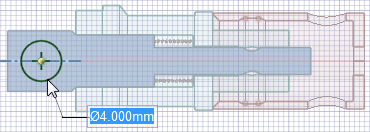
Zeslabení scény pod mřížkou usnadňuje zobrazení při kreslení v režimu řezu.

Zkoumání řezu se scénou ořezanou nad mřížkou.
© Copyright 2015 SpaceClaim Corporation. Všechna práva vyhrazena.